WIN10下MYSQL5.7.20詳細安裝配置,無坑
網上很多安裝教程,要麼少了關鍵步驟 ,要麼少了圖,要麼有些地方沒解釋清楚,踩了不少坑,這裡就來一份最詳細的安裝教程
1.安裝環境
WIN10 64位教育版2018 (其他版本應該也一樣) / Microsoft .Net 4.0 (一個執行環境 50M左右)/ Visual C++ 2013(一個執行庫 10多M的樣子)
2.下載解壓版
https://downloads.mysql.com/archives/community/
選擇:Product Version:選擇5.7.20
選擇Windows (x86, 64-bit), ZIP Archive
解壓好原始檔案如圖

3.準備ini檔案
1)新建一個記事本
2)複製填充如下內容
[mysql]
# 設定mysql客戶端預設字符集
default-character-set=utf8
[mysqld]
#設定3306埠
port = 3306
# 設定mysql的安裝目錄
basedir=%MYSQL_HOME%
# 設定mysql資料庫的資料的存放目錄
datadir=%MYSQL_HOME%\data
# 允許最大連線數
max_connections=200
# 服務端使用的字符集預設為8位元編碼的latin1字符集
character-set-server=utf8
# 建立新表時將使用的預設儲存引擎
default-storage-engine=INNODB
3)改名my.ini
PAY ATTENTION TO! 在本安裝方法裡將my.ini放入{Mysql安裝目錄}\bin資料夾下面
4.配置環境變數
配置的目的是你不需要每次都切換到mysql的bin目錄去操作cmd指令,並且上面的ini檔案指定了MYSQL_HOME,所以需要先配置好
這裡省略了,簡而言之 我的電腦—>屬性——>高階系統設定——>環境變數
1. 新建MYSQL_HOME 路徑{Mysql的安裝根目錄} ,切記不要帶bin目錄

2. path中新增 %MYSQL_HOME%\bin 點選確定儲存,環境變數配置完成

5.正式安裝
1)用管理員許可權開啟cmd
切換到{Mysql安裝目錄}\bin目錄下,如圖

2)輸入mysqld --initialize-insecure
初始化mysql
![]()
成功後cmd介面
![]()
安裝目錄多出一個data資料夾(大約130M左右)

3)輸入mysqld install
安裝mysql
成功後提示Server successsfully installed (注:刪除命令 : mysqld remove)

4)輸入net start mysql
啟動mysql服務
顯示啟動成功,則無問題
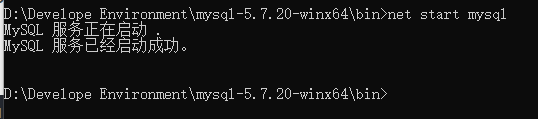
5)輸入mysqladmin -uroot -p password
重置化mysql的密碼
Enter password : 直接回車
New password: 輸入你的新密碼
Confirm new password:再次確認新密碼
Since password will be sent to server in plain text ,use ssl connection to ensure passwrod safety.
這句話提示你最好建立ssl連線 ,無視,出現這句話說明你修改密碼已經成功
6.測試一下
如果你前面環境變數配置成功,普通使用者身份在C:\User\{使用者名稱} 就可以直接輸入mysql命令了
如圖:mysql -uroot -p 回車
輸入你的密碼 : 回車
如果這個目錄你無法操作mysql命令,說明你環境變數沒配好,乖乖切到{Mysql安裝目錄}\bin目錄下去操作

show databases 命令 顯示當前所有database
create database {資料庫名} 建立一個database
use {資料庫名} 切換到mysql中某個database
盡情使用sql吧!
